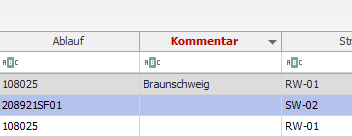Für BaSYS Objekte, wie z. B. Haltungen oder Schächte, können in den jeweiligen Detailmasken unterschiedliche Kommentare, wie Kommentare zur Abwassertechnischen Anlage, zur Lage oder zur Geometrie verwaltet werden. Da diese in einer eigenen Tabelle Kommentare verwaltet werden und zudem noch in unterschiedlichen Bereichen untergliedert sind, war es bisher nicht möglich diese Kommentare in der tabellarischen Ansicht zu integrieren.
Ab der BaSYS Version 8.1 steht Ihnen nun diese Funktionalität in Form einer benutzerdefinierten Datenspalte zur Verfügung. Im Folgenden wird beschrieben wie Sie eine solche benutzerdefinierte Datenspalte erstellen und den Kommentar für den Bereich Lage in der tabellarischen Ansicht integrieren.
1. Öffnen Sie die KanDATA oder eine andere Management Maske und navigieren z. B. zu den Haltungen. Führen Sie einen Rechtsklick auf die Spaltenköpfe der tabellarischen Ansicht aus und wählen aus dem darauf folgenden Dialog den Punkt Neue Datenspalte einfügen (benutzerdefiniert) aus.
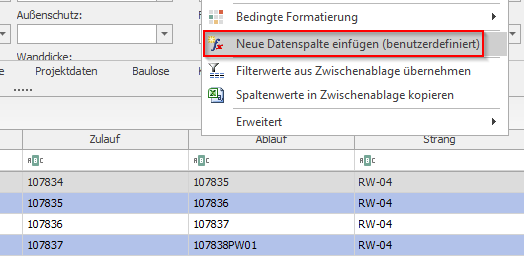
2. Dadurch öffnet sich nun ein Ausdruckseditor, in dem der nachfolgende Ausdruck eingegeben werden sollte. Dazu können Sie entweder die Objekthierarchie und die Operatoren nutzen oder Sie tragen den Ausdruck von Hand ein. Überprüfen Sie den Ausdruck mit dem Button Validieren im Menü und bestätigen Sie die Eingabe mit OK.
Comments [ Identifier = 'Lage' And SeqNr = 1 ].Text
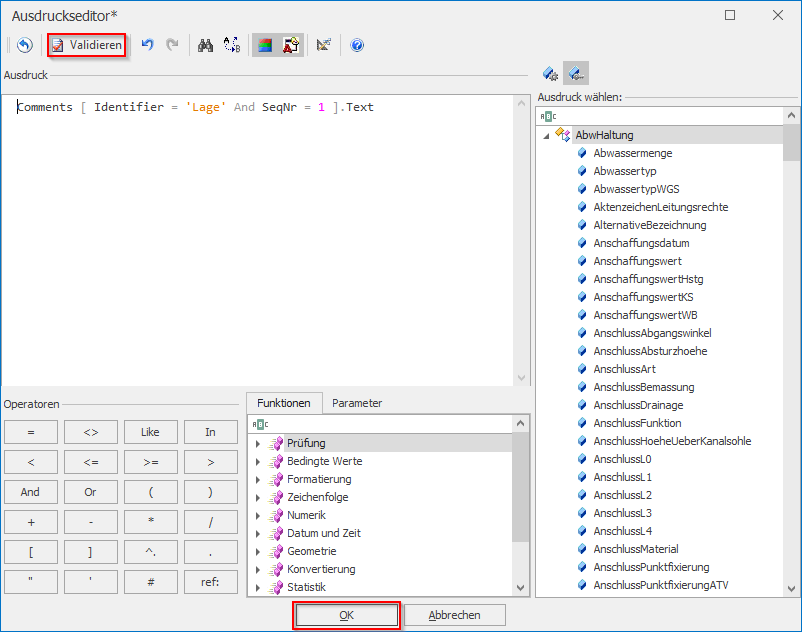
Beachten Sie, dass eine benutzerdefinierte Datenspalte nicht im Editiermodus erstellt werden kann. Tabellenübergreifende Änderungen sollten über Aktualisierungsabfragen, die im Configuration Explorer aufgeführt sind, erfolgen.

Als weiteres Beispiel für eine benutzerdefinierte Datenspalte ist nachfolgend der Datenausdruck aufgeführt, um selbstdefinierte Eigenschaften in der tabellarischen Ansicht anzuzeigen. Dabei ist unter Designation der Name der Eigenschaft anzugeben.
Properties [ Designation = 'Betreiber/Hersteller' ].TextValue
3. Sie haben nun die Möglichkeit der Spalte einen Namen zu geben und das Aussehen zu ändern, indem Sie per Rechtsklick auf den Spaltenkopf das Kontextmenü öffnen und unter dem Punkt Erweitert den Punkt Spalte formatieren wählen. In dem sich öffnenden Fenster können Sie nun die Bezeichnung „Kommentar“ angeben und weitere Formatierungen vornehmen.
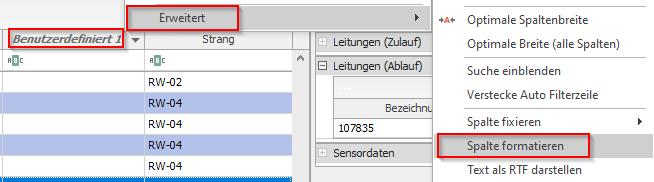
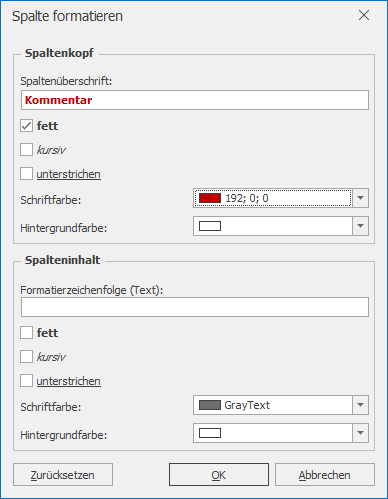
Je nach Einstellung wird nach einer Tabellen Aktualisierung die benutzerdefinierte Spalte nun mit geändertem Spaltenkopf und Einträgen aus den Kommentaren angezeigt.